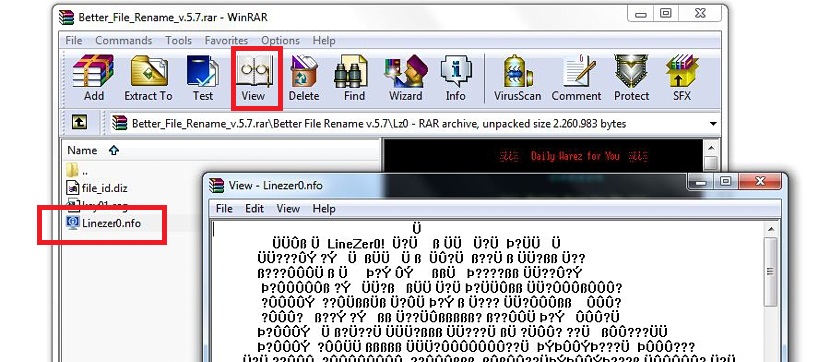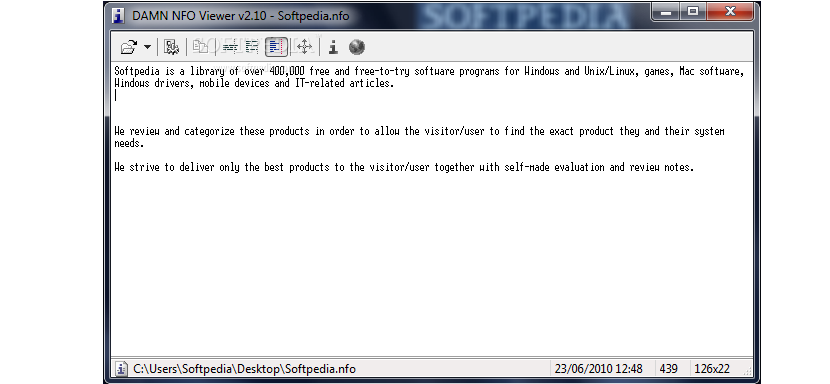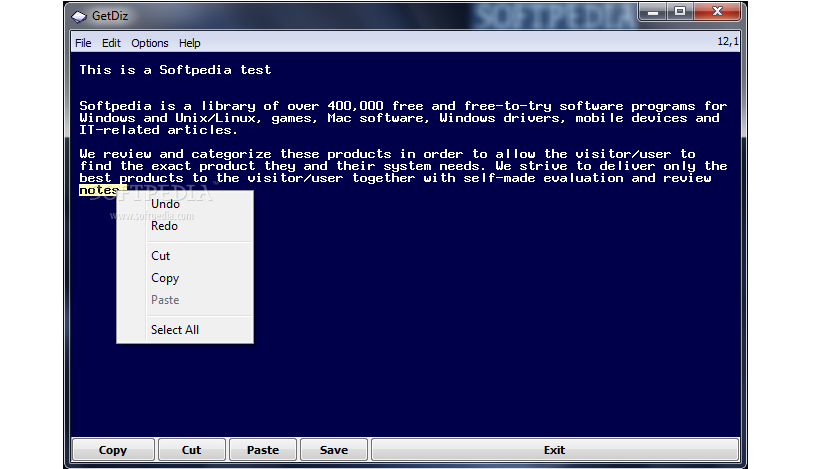כשאנחנו בוחנים תיקיות וספריות מסוימות ב- Windows אנו עשויים להיתקל בקבצים מעניינים מאוד, זהים לבעלות סיומת שונה מזו המקובלת, באופן תיאורטי אל תציע כלי כדי לפתוח אותו ואיתו, קרא נכון. מדגם קטן מהם הם קבצי NFO ו- DIZ, המופיעים בדרך כלל (בעיקר) כאשר מורידים מהאינטרנט יישומים או קבצי מולטימדיה.
רק כדי לתת דוגמא קטנה, אם הגעתם להוריד מידע כלשהו מהאינטרנט בקובץ דחוס עם winrar, בתוכו בוודאי יהיה אחד הקבצים האלה שהזכרנו קודם; לאחר שרוכסנו את כל התוכן הזה למיקום הרצוי לנו, עלינו ללחוץ פעמיים על כל אחד מהם כדי לדעת שהוא קיים שם. לרוע המזל, פעילות זו פועלת בדרך כלל במקרים מסוימים, והיא חייבת בחר בסוגים אחרים של מנגנונים אם אנו רוצים לדעת מה מכילים קבצים מסוג זה ב- Windows.
פתיחה ידנית של קבצי NFO ו- DIZ עם צופה ב- Windows
ובכן, במאמר זה נזכיר כמה חלופות שקיימות באינטרנט לפתיחת קבצים עם פורמט ותוסף זה; בעבר, נזכיר כמה טריקים שכדאי להפעיל לפני הורדת יישומי צד שלישי ב- Windows לביצוע משימה זו.
מבלי לדחוס את הקובץ. שמנו כדוגמה שמשתמש הוריד איזה סוג של קובץ מהאינטרנט, שייתכן שניתן לדחוס אותו בפורמט winrar; אם זה המצב ממש כאן, כבר ניתן היה ליישם טריק ראשון, מכיוון שאנו צריכים לאתר את הקובץ עם סיומת זו של NFO ו- DIZ, ונצטרך לבחור אותו בלחיצה עליו רק פעם אחת.
בסרגל הכלים winrar נוכל להעריץ אפשרות שאומרת SEE, שעלינו לבחור כך שהקובץ שנבחר יוצג בחלון חיצוני. במצב זה, כל התוכן יוצג על פי החלטת היוצר של מידע זה, ויוצג בפני המשתמשים השונים.
טריק שני שאנו יכולים לבחור בו באותה מטרה זו הוא לפתוח את כל התוכן של קובץ winrar זה לתיקיה או לספרייה. לאחר ההגעה, עלינו לחקור ידנית למקום בו נמצאים הקבצים עם סיומת זו; הדבר היחיד שהמשתמש צריך לעשות הוא ללחוץ באמצעות לחצן העכבר הימני ואז, כדי שהבחירה שנעשתה, תיפתח באמצעות פנקס רשימות פשוט.
יישומי צד שלישי לפתיחת מסמכים אלה ב- Windows
מה שהזכרנו לעיל (לגבי השימוש בבלוג של הערות) יכול להיות יעיל במקרים מסוימים; אם המידע בתוך הקבצים הללו מורכב מעט, אז נתפעל רק מדמויות שטויות, ומופץ בשורה אחת; הפתרון של המקרה יהיה להשתמש ביישומי צד שלישי ב- Windows, עם שתי הצעות טובות שנזכיר להלן.
DAM NFO Viewer. יישום זה יציע לנו אפשרות להציג קבצים עם הסיומת שהזכרנו לעיל; לאפליקציה יש ממשק ידידותי למשתמש, שבו אנחנו רק צריכים לבחור את הקובץ שאנחנו רוצים להציג. גם רב-שפות, כלומר נוכל לבחור ספרדית (בין שפות אחרות) כדי להבין טוב יותר את פעולת הכלי וכל אחת מתפקידיו המופצים בסרגל.
GetDiz. זהו יישום חינמי נוסף בו נוכל להשתמש באותה מטרה, אם כי הוא מציע לנו כמה חלופות נוספות בהשוואה לזו הקודמת. בנוסף לשימוש בו כצופה לקבצים עם סיומות NFO ו- DIZ ב- Windows, הכלי מאפשר לנו גם ליצור חלק מהם.
הזכרנו כמה חלופות בעת ניהול קבצים עם הרחבות מסוג זה ב- Windows, אולי המומלצות ביותר לאימוץ, זו שהזכרנו מלכתחילה, כלומר לפני שנשלח את רוכסן הקובץ, עלינו פשוט לבחור אותו ולהציג אותו עם הפונקציה המקורית שמציעה לנו winrar.
הורד - getdiz, צופה NFO DAMN